'>

Pagkakaroon ng isang isyu sa iyong ASUS PCE-AC56 driver o ang iyong Ang ASUS PCE-AC56 ay hindi gumagana ? Huwag kang magalala. Ipapakita sa iyo ng post na ito kung paano ayusin ang iyong isyu sa pagmamaneho sa iyong ASUS PCE-AC56 WiFi adapter.
Ang ASUS PCE-AC56 ay isang dual-band 802.11AC WiFi adapter, habang ang ASUS PCE-AC56 driver ay ang mahalagang software upang matiyak na gumagana nang maayos ang iyong WiFi adapter sa iyong Windows computer.
Ang pag-update ng iyong driver ng ASUS PCE-AC56 ay maaaring makapagbigay sa iyo ng mahusay na karanasan. Kung may mga problema tulad ng hindi gumagana ang WiFi, dapat mo ring i-update ang iyong driver ng ASUS PCE-AC56 sa pinakabagong bersyon.
Paano mag-download at mag-update ng driver ng ASUS PCE-AC56
- Manu-manong mag-download at mag-update ng ASUS PCE-AC56 driver
- I-download at i-update ang driver ng ASUS PCE-AC56 nang awtomatiko
Paraan 1: manu-manong mag-download at mag-update ng ASUS PCE-AC56 driver
Maaari mong manu-manong i-download ang driver para sa iyong ASUS PCE-AC56 adapter mula sa website ng ASUS.
Bago magpatuloy, dapat mong suriin ang impormasyon ng iyong computer system at alamin ang iyong operating system tulad ng Windows 10 64 bit.
Pagkatapos ay sundin ang mga hakbang sa ibaba:
- Pumunta sa Website ng ASUS , pagkatapos ay hanapin ang ASUS PCE-AC56 Adaptor ng WiFi.
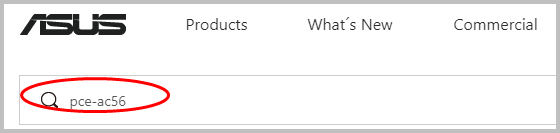
- Sa resulta ng paghahanap, mag-click Mga Driver at Tool sa ilalim ng tamang modelo ng aparato.
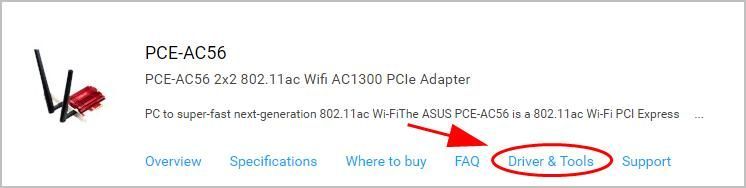
- Piliin ang iyong ANG at ang pakete ng driver ay ipapakita. Sa aking kaso pinili ko ang Windows 10 64 bit.

- Mag-click Mag-download upang mai-download ang tamang driver sa iyong computer.
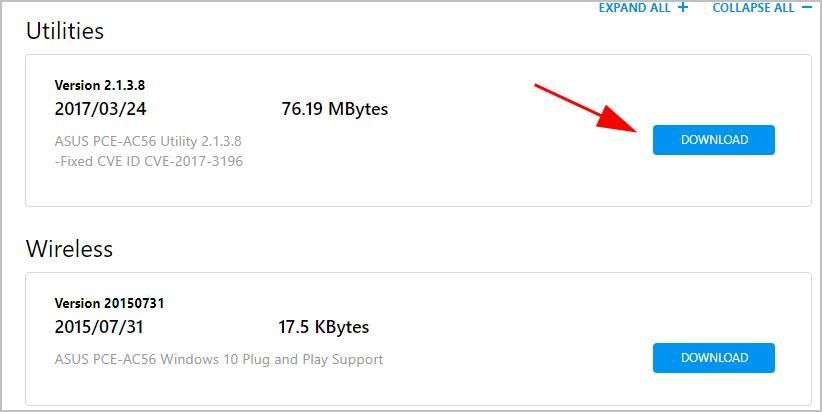
- Patakbuhin ang na-download na file at sundin ang mga na-prompt na tagubilin upang tapusin.
Nangangailangan ito ng oras at mga kasanayan sa computer.
Kung wala kang oras o pasensya, huwag mag-alala, May iba pang magagawa mo.
Paraan 2: Awtomatikong mag-download at mag-update ng driver ng ASUS PCE-AC56
Kung wala kang oras, pasensya o kasanayan sa computer upang ma-update ang manu-manong driver ng ASUS PCE-AC56, awtomatiko mong magagawa ito sa Madali ang Driver .
Tandaan: Kung hindi ka makaka-access sa Internet sa kasalukuyan, maaari mong subukan ang Tampok na Offline Scan sa Driver Madaling i-update ang iyong driver ng adapter ng network kahit na walang Internet!Awtomatikong makikilala ng Driver Easy ang iyong system at hanapin ang tamang mga driver para dito. Hindi mo kailangang malaman nang eksakto kung anong sistema ang tumatakbo ang iyong computer, hindi mo kailangang ipagsapalaran sa pag-download at pag-install ng maling driver, at hindi mo kailangang mag-alala tungkol sa pagkakamali kapag nag-install.
Maaari mong awtomatikong i-update ang iyong mga driver gamit ang alinman sa LIBRE o ang Para kay bersyon ng Driver Madali. Ngunit sa bersyon ng Pro ay tumatagal ng 2 pag-click lamang:
- Mag-download at mai-install ang Driver Easy.
- Patakbuhin ang Driver Madali at i-click ang I-scan ngayon pindutan Pagkatapos ay i-scan ng Driver Easy ang iyong computer at makakakita ng anumang mga driver ng problema.
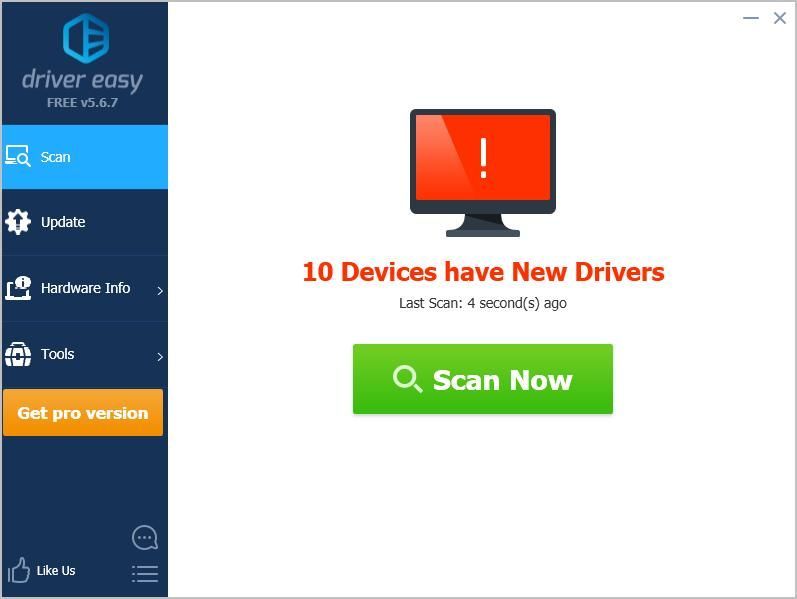
- Mag-click Update Lahat upang awtomatikong i-download at mai-install ang tamang bersyon ng lahat ng mga driver na nawawala o hindi napapanahon sa iyong system (kinakailangan nito ang Pro bersyon - sasabihan ka na mag-upgrade kapag nag-click ka Update Lahat ).
Tandaan : Maaari mo itong gawin nang libre kung nais mo, ngunit ito ay bahagyang manwal.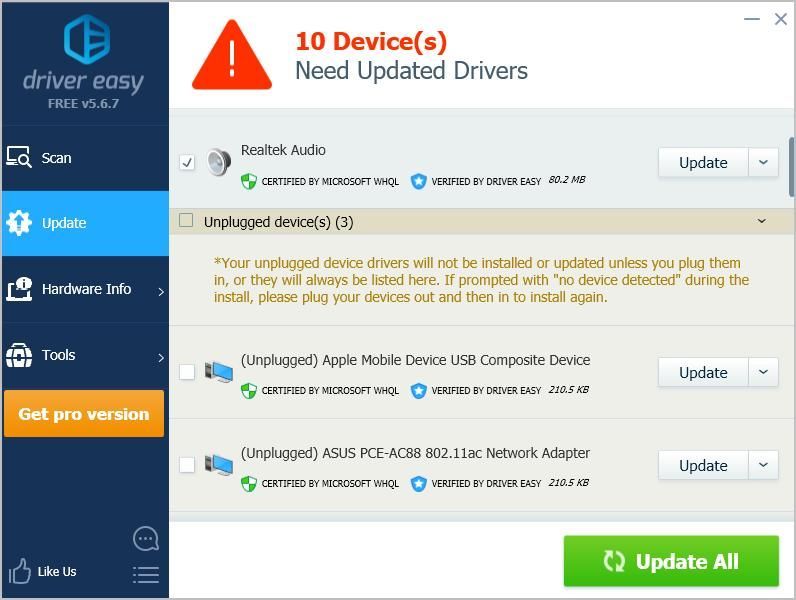
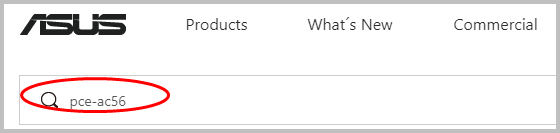
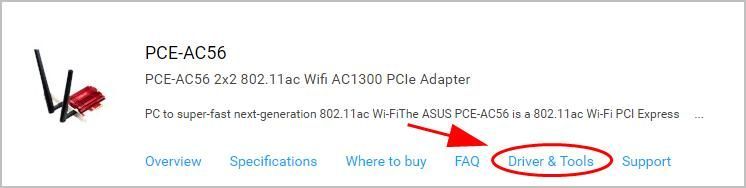

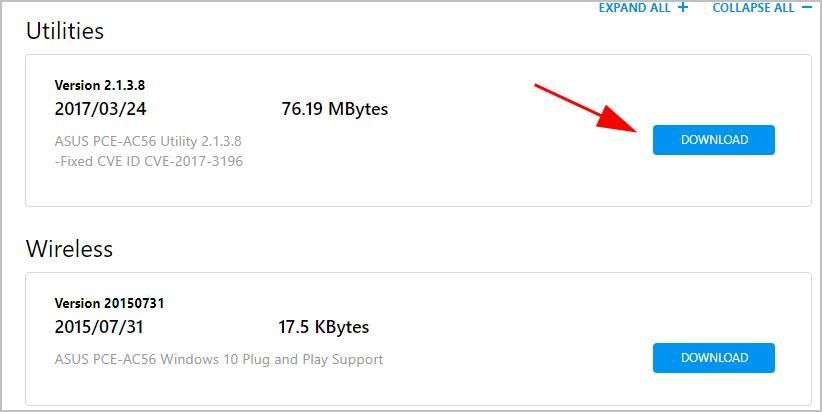
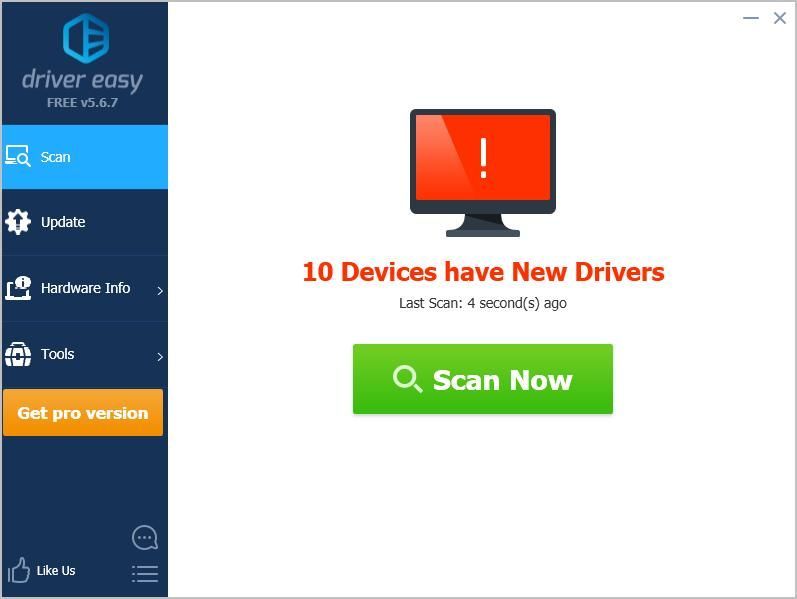
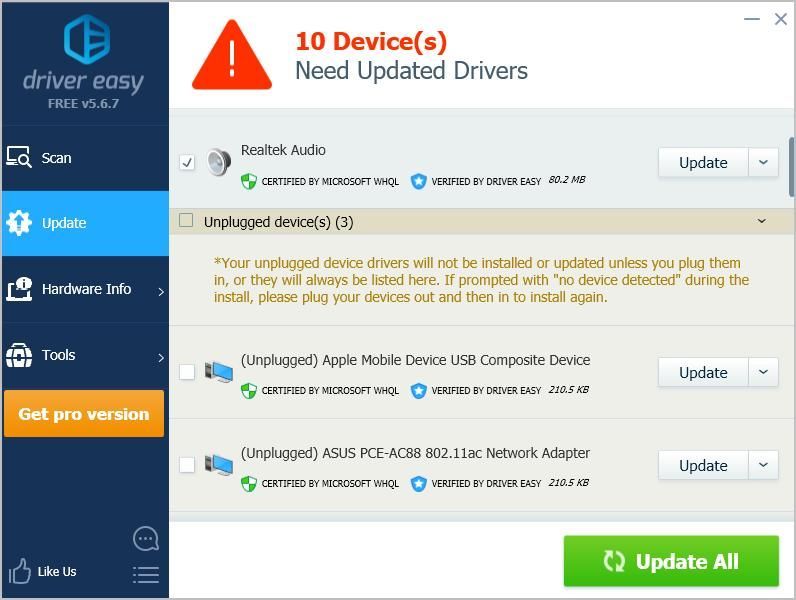



![[SOVLED] Paano Ayusin ang Roblox High Ping | Mabilis at Madali!](https://letmeknow.ch/img/knowledge/41/how-fix-roblox-high-ping-quickly-easily.jpg)


